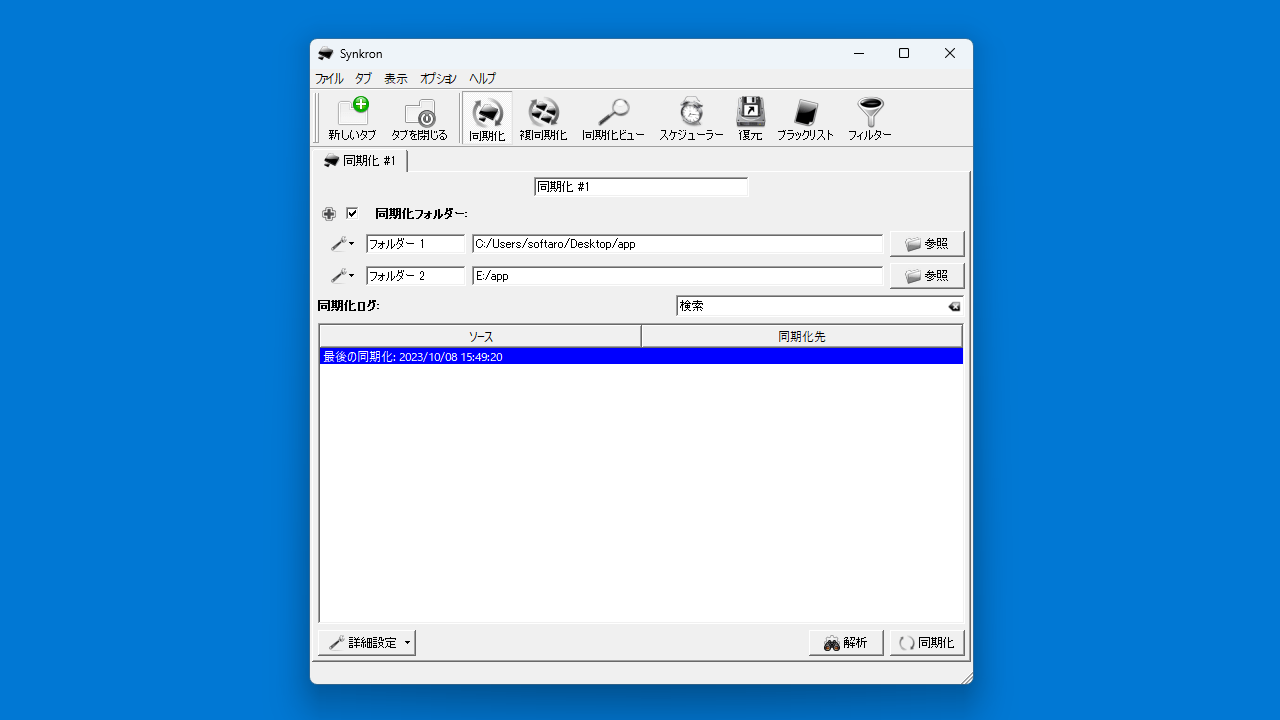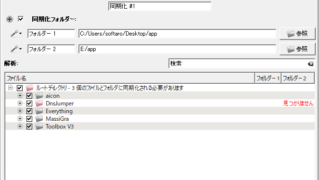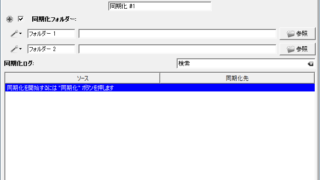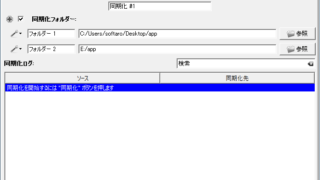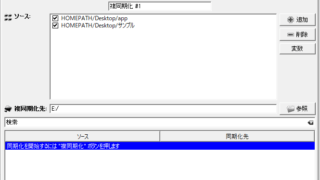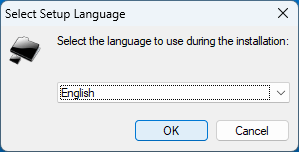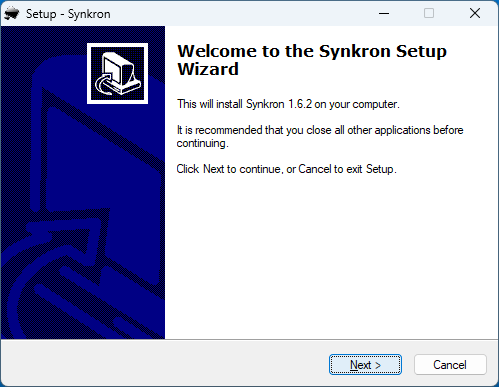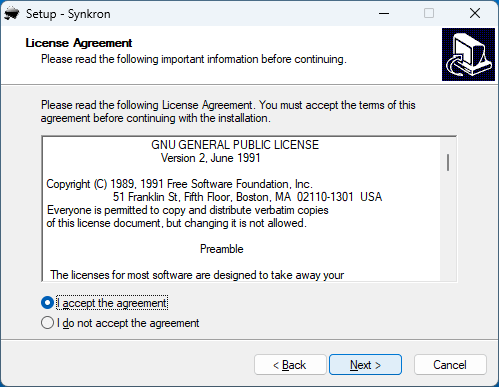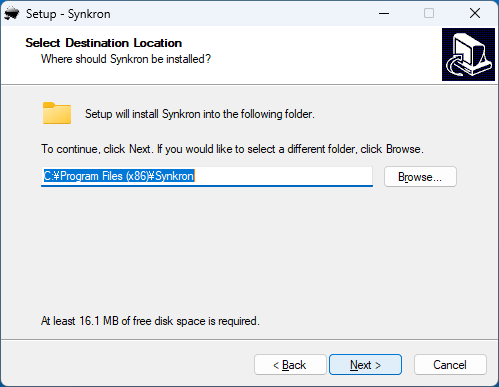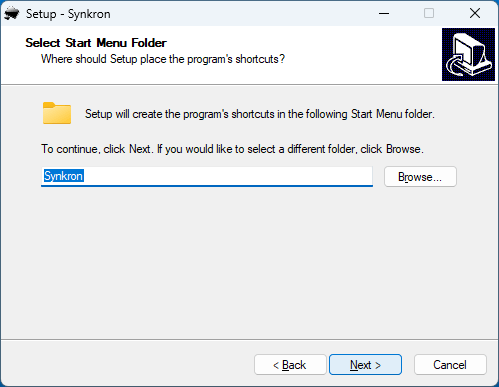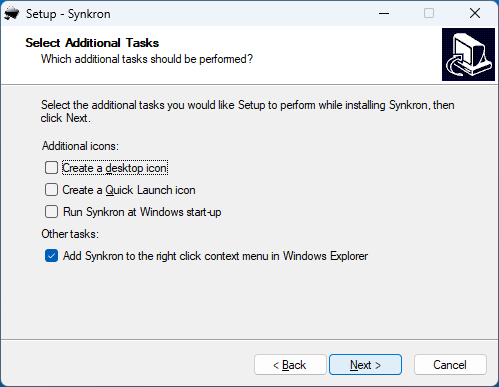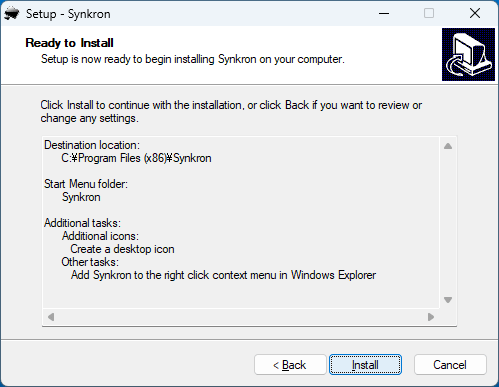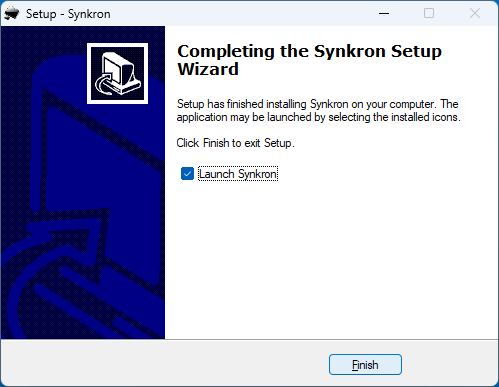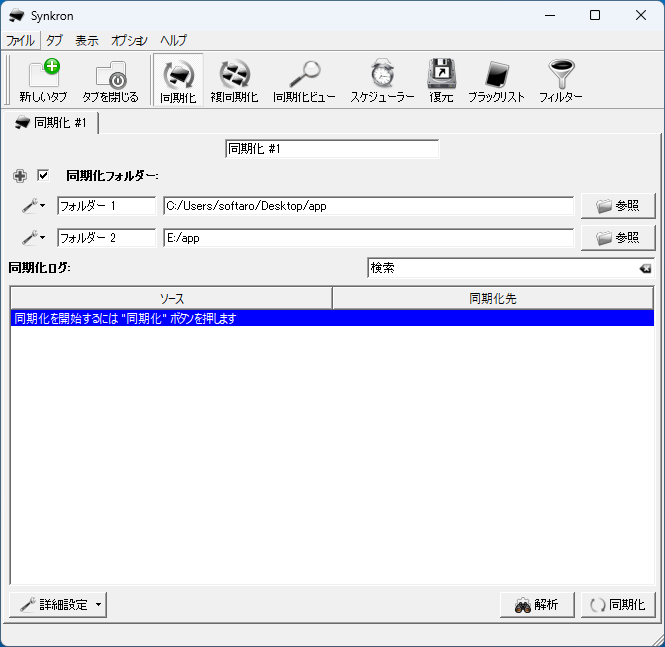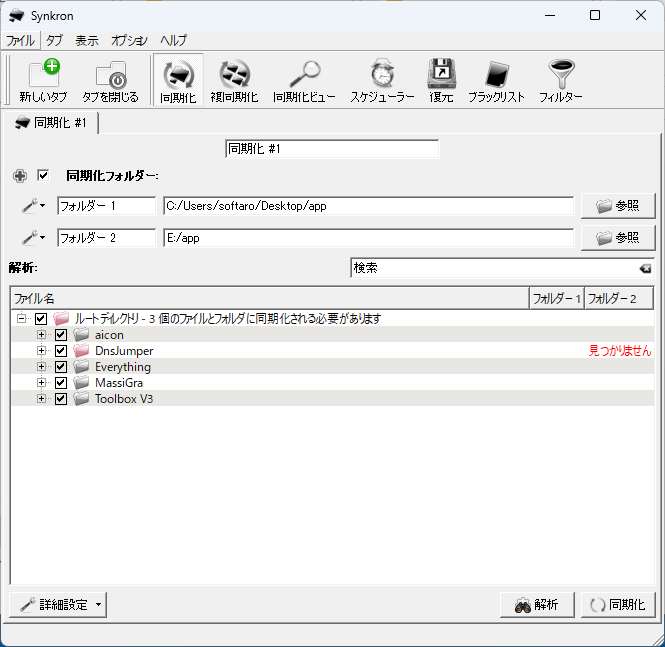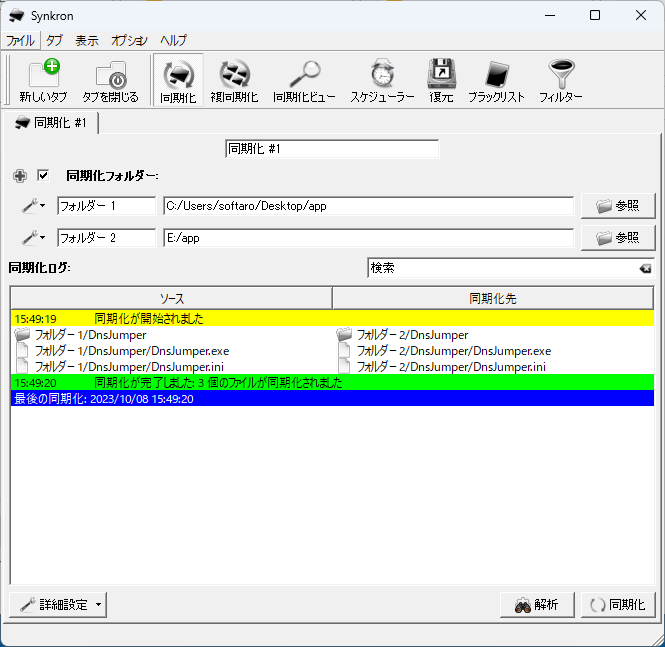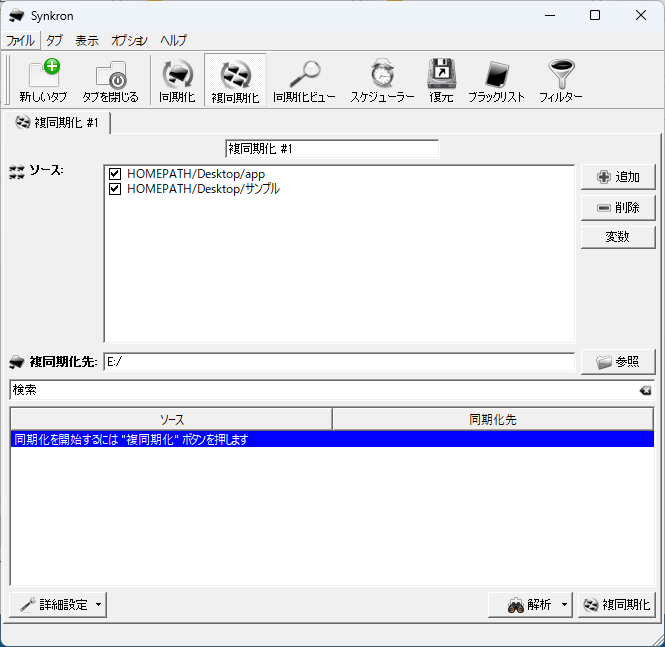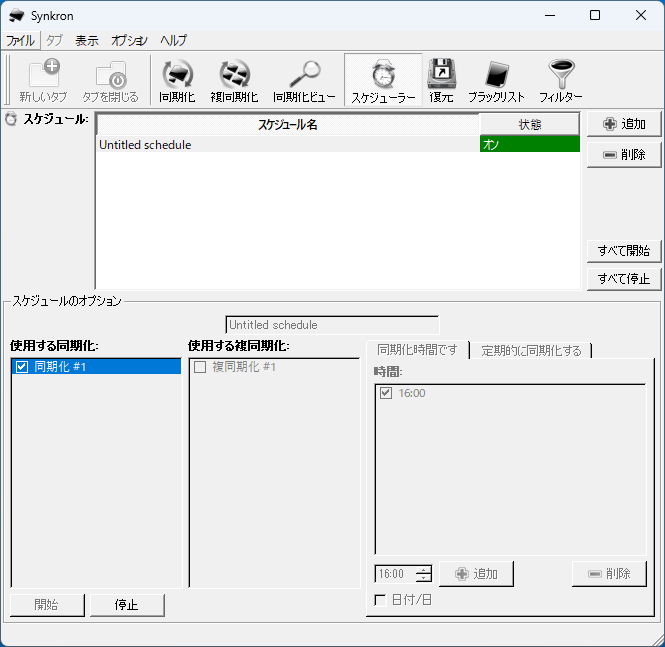説明機能仕様ダウンロード画像使い方
クロスプラットフォームのフォルダ同期アプリケーション
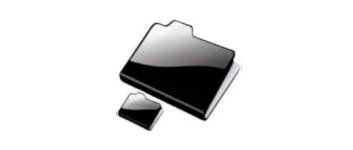
Windows、macOS、Linux で無料で使用できる、フォルダ間のデータを同期することができるシンプルなフォルダ同期アプリケーション。スケジューラーを使用して同期を自動実行することができます。
Synkron の概要
Synkron は、フォルダー (フラッシュ ディスクとハードディスク上のフォルダーなど) を同期できるシンプルな Qt アプリケーションです。
Synkron の機能
Synkron で利用できる主な機能の一覧です。
| 機能 | 概要 |
|---|---|
| メイン機能 | フォルダ同期 |
| 機能詳細 | ・フォルダを同期できます。 ・複数のフォルダと目的のフォルダを同期できます(複同期化)。 ・スケジューラーを使用して同期を自動実行できます。 ・タブを追加して、複数の同期タスクを作成できます。 ・ブラックリスト機能 |
初心者から上級者まで使用できるフォルダ同期ツール
Synkron は、Windows、macOS、Linux で無料で使用できる、フォルダ間のデータを同期することができるシンプルなフォルダ同期アプリケーションです。
フォルダを異なるハードディスクやフラッシュドライブなどにバックアップするのに適しており、データを同期することでユーザーがファイルやフォルダーを常に最新の状態に保つことができます。
スケジュールを使用して同期を自動実行できます
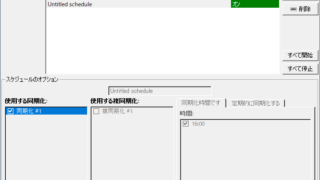 Synkron では、複数のタブを使用して複数の同期タスクを管理することが可能で、通常の同期のほかに、複数のフォルダとターゲットフォルダを同期する「複同期化」の機能を利用することもできます。
Synkron では、複数のタブを使用して複数の同期タスクを管理することが可能で、通常の同期のほかに、複数のフォルダとターゲットフォルダを同期する「複同期化」の機能を利用することもできます。
また、スケジューラーを使用すると、「平日の午後 5 時」や「60 分間隔」といったように、同期を定期的に自動実行することができます。ブラックリストを使用して、特定のファイルやフォルダを同期しないように設定することもできます。
クロスプラットフォームのフォルダ同期アプリケーション
Synkron は、ファイルやフォルダを別の場所にバックアップしたいときに役に立つフォルダ同期アプリケーションです。このアプリを使用するとバックアップのデータを常に最新の状態に保つことができます。
機能
- タブを使用すると、より多くの同期を一度に実行できます。
- 定期的な同期では、選択した間隔でフォルダーが自動的に同期されます。
- 同期中に上書きされたファイルを復元します。
- ファイルとフォルダーをブラックリストに追加して、今後同期されないようにします。
仕様
価格:無料
動作環境:Windows 7|8|8.1|10|11・Mac・Linux
メーカー:Matus Tomlein
使用言語:日本語ほかマルチ言語
最終更新日:
1年前 (2023/10/08)
ダウンロード数:541
ダウンロード
使い方
インストール
1.インストール方法(Windows)
- インストール中に使用する言語を選択して[OK]をクリックします。
- セットアップウィザードが開始したら[Next]をクリックします
- ライセンスが表示されます。「I accept the agreement」を選択して[Next]をクリックします。
- インストール先を確認して[Next]をクリックします。
- スタートメニューに作成するショートカットの設定を確認して[Next]をクリックします。
- 追加のタスクを設定して[Next]をクリックします。
- インストールの準備ができました。[Install]をクリックしてインストールを開始します。
- インストールが完了しました。[Finish]をクリックしてセットアップウィザードを閉じます。
基本的な使い方
1. 基本的な使い方
- フォルダー 1 とフォルダー 2 の[参照]をクリックして、同期するフォルダを選択します。
- 右下の[解析]ボタンをクリックすると、同期の内容が解析されて表示されます。
- 右下の[同期化]ボタンをクリックすると、データの同期が実行されます。
2.複同期化
- 「複同期化」では、複数のフォルダと目的のフォルダを同期することができます。
3.スケジューラー
- 「スケジューラー」では、同期をスケジュールして、指定した時刻や一定の間隔で同期を自動実行できます。